راهنمای مدیریت سطوح دسترسی اکانت گوگل ادوردز
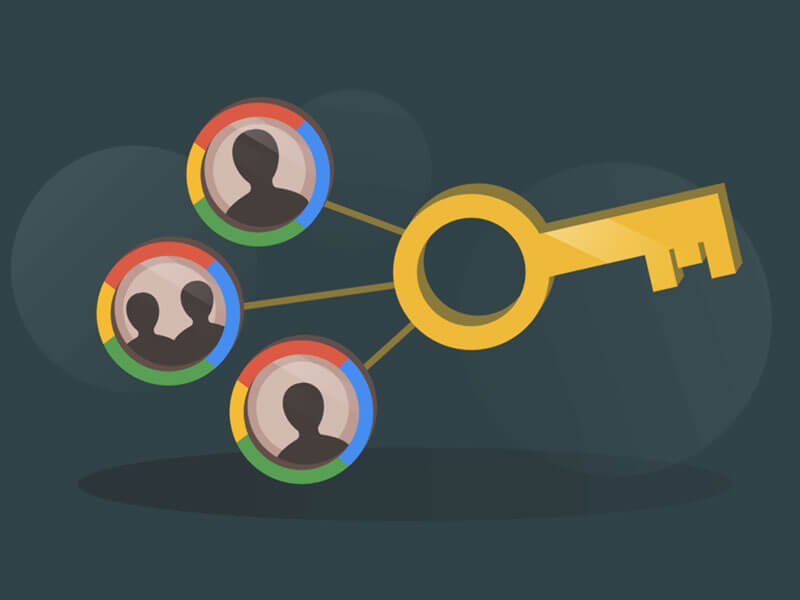
اگر در حال حاضر اکانت ادوردز را مدیریت می کنید یا تلاش دارید دسترسی به اکانت خود را به فرد دیگری بدهید، مواردی هست که باید مدنظر قرار دهید. گوگل درک دسترسی به اکانت ادوردز را کمی دشوار کرده است:
• چه کسی به اکانت گوگل ادوردز شما دسترسی دارد؟
• سطوح متفات دسترسی مدیریتی به چه معناست؟
• چگونه می توانید سطوح مدیریتی به کارمندان خود بدهید؟
• چگونه می توانید به یک آژانس،مشاور یا سایر افراد دسترسی به اکانت ادوردز بدهید؟
• چگونه می توانید دسترسی از مدیران حساب را بگیرید؟
• چگونه می توانید به اکانت های MCC متعدد دسترسی بدهید؟
اجازه دهید مدیریت و درک این فرایند را با هم مرور کنیم.
مدیریت اکانت های متعدد ادوردز تحت یک ایمیل واحد و بدون MCC:
قبل از سیزدهم سپتامبر، شما تنها می توانستید یک اکانت ادوردز را به ازای هر آدرس ایمیل داشته باشید. بنابراین اگر می خواستید در مورد ادوردز چیزی بیاموزید باید اکانت جدید با ایمیل جدید باز می کردید. این تنها اکانتی بود که با آن ایمیل می توانستید داشته باشید.
حالا وضعیت فرق کرده است. شما می توانید به کمک یک ایمیل واحد، بیش از 5 اکانت ادوردز را ایجاد کرده و مدیریت نمایید. اینکار دسترسی به تمامی اکانت ها را به کمک یک ایمیل واحد راحت تر و آسان تر کرده است. همچنین می توانید بین اکانت ها به راحتی حرکت کنید:
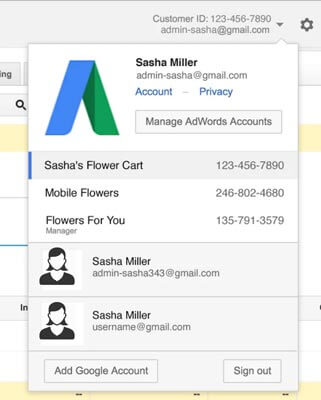
چگونه می توانید به rd party3 ها اجازه دسترسی به اکانت ادوردز را بدهید؟
1) از داشبورد ادوردز، بر روی دنده تنظیمات در گوشه راست و بالای صفحه کلیک کنید.
2) حالا Account Settings را از منوی کشویی انتخاب نمایید.
3) از سایدبار چپ، گزینه Account access را انتخاب نمایید.
4) بر روی+USERS کلیک کنید.
5) اطلاعات کاربر جدید را پر کنید.
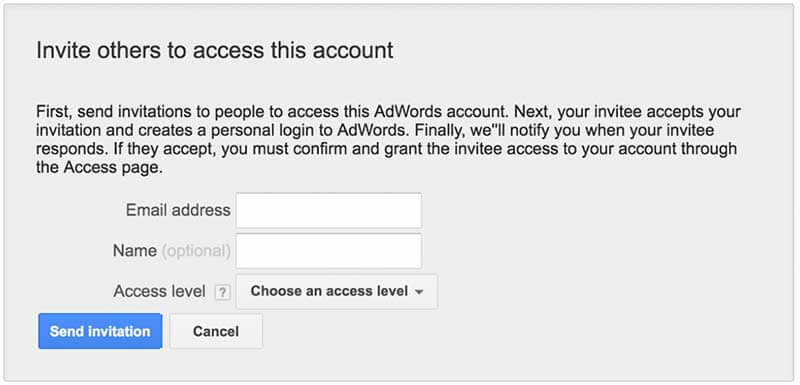
7) کاربر دعوت شده لازم نیست دعوت را بپذیرد.
برای لغو کردن دسترسی، می توانید همین مراحل را طی کنید. فقط در منوی کشویی بر روی Actions کلیک کنید و نتیجه دلخواه را انتخاب نمایید.
سطوح دسترسی به اکانت های ادوردز:
• دسترسی مدیریتی(Administrative access): همه جوانب یک اکانت را مدیریت می کند و به افراد اجازه دسترسی می دهد.
• دسترسی استاندارد(Standard access): در کمپین ها تغییر ایجاد می کند و به افراد دسترسی تنها از طریق ایمیل را می دهد.
• دسترسیRead only: کمپین ها را می بیند و گزارش ها را اجرا می کند.
• دسترسی تنها ایمیل: هشدارهای اکانت و گزارش ها را از طریق ایمیل دریافت می کند.
باید توجه داشته باشید که دسترسی تنها از طریق ایمیل و دسترسی Read only نمی توانند سطوح دسترسی اضافی را به دیگران بدهند. بنابراین اگر نمی توانید به این مراحل دسترسی پیدا کنید باید سطح دسترسی بالاتری را از اکانت ادمین یا همان اکانت مدیریتی تقاضا کنید.
کاربران دسترسی استاندارد می توانند دسترسی تنها ایمیل را به افراد اختصاص دهند.
ادمین ها کنترل کامل بر روی اکانت خواهند داشت.
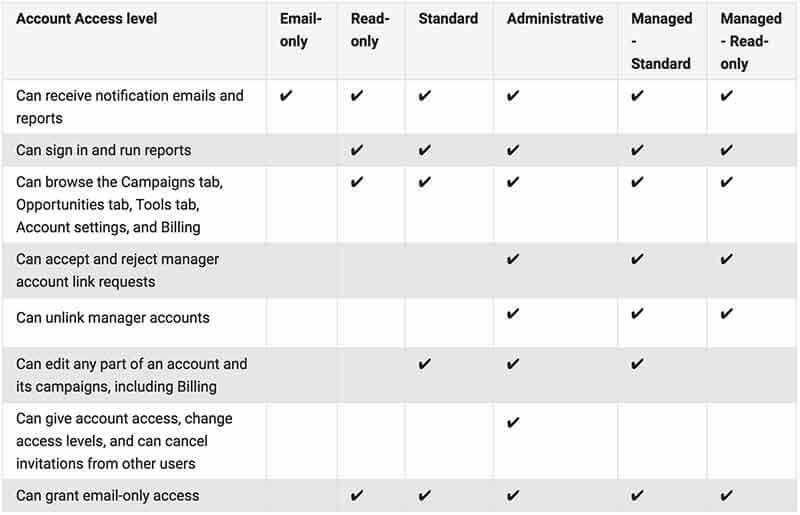
MCC چیست؟
MCC نوعی اکانت گوگل ادوردز است که به شما اجازه می دهد اکانت های متعدد ادوردز را که به MCC تحت یک اکانت واحد مرتبط هستند مدیریت کنید. شما می توانید MCC را همانند یک اکانت جامع بدانید که به تبلیغ کنندگان اجازه می دهد هر چیزی را تحت نظر آن مدیریت کنند.MCC ها توسط آژانس ها، مدیران، مشاوران، بازاریابان موتورهای جستجو و غیره مورد استفاده قرار می گیرند.
چگونه به MCC دسترسی به اکانت ادوردز بدهیم؟
1) نگهدارنده MCC شماره آی دی مشتری 10 رقمی شما را درخواست خواهد کرد. این شماره را می توان در گوشه سمت راست و بالای داشبورد ادوردز پیدا کرد.
2) با این درخواست ، شما باید یک اعلان ایمیلی دریافت کنید. اما ایمیل تنها شما را به داشبورد ادوردز می برد.
3) از داشبور ادوردز، بر روی چرخ دنده تنظیمات در گوشه سمت راست و بالای داشبورد کلیک کنید.
4) حالا از منوی کشویی Account Settings را انتخاب نمایید.
5) از سایدبار سمت چپ، گزینه Account access را انتخاب کنید.
6) باید منویی را مطابق شکل سمت چپ در قسمت زیر Client managers مشاهده کنید.
7) کافیست درخواست را تایید کنید.( Accept request)
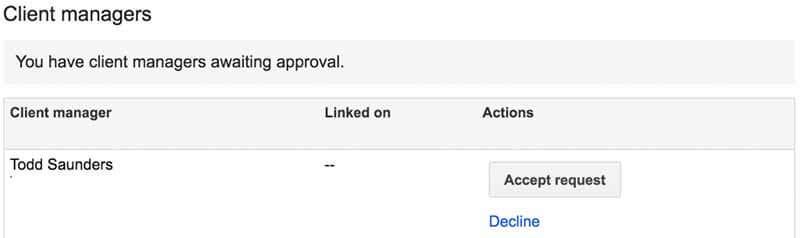
نکته:
شما قادر خواهید به اکانت خود دسترسی MCC های متعددی را بدهید. به عنوان مثال اگر با یک آژانس کار می کنید و می خواهید از ابزار دیگری برای بهبود عملکرد و شفافیت بین خود و آژانس استفاده کنید می توانید از این گزینه استفاده نمایید.
چگونه دسترسی به اکانت ادوردز را باطل کنیم؟
اگر می خواهید کاربری را از اکانت ادوردز حذف کنید، مراحل زیر را طی نمایید:
1) بر روی آیکون چرخ دنده تنظیمات کلیک کنید.
2) از منوی کشویی عبارت Account Settings را انتخاب نمایید.
3) از سایدبار سمت چپ می توانید Account access را انتخاب کنید.
4) باید فهرستی از ایمیل ها یا کاربرانی که به اکانت دسترسی دارند را مشاهده کنید. آدرس ایمیل کاربری که می خواهید دسترسی او را حذف کنید پیدا نمایید.
5) بر روی Actions کلیک کنید.
6) برای حذف کاربر از اکانت ادوردز، Terminate Access را انتخاب نمایید.